Рендеринг 3D-сцену AdobeDimensionCC дозволяє створювати вражаючі фотореалістичні зображення, які симулюють взаємодію світла та матеріалів у твоєму цифровому світі. Цей процес, при якому 3D-інформація перетворюється на 2D-образ, є вирішальним для професійного представлення твоєї роботи. У цьому посібнику ти дізнаєшся, як ефективно експортувати свої 3D-сцени, використовувати різні формати файлів і зрозуміти фактори, які впливають на час рендерингу.
Основні висновки
- Рендеринг перетворює 3D-інформацію в 2D-образи.
- Попередній перегляд рендеру надає реальний вигляд твоїх змін.
- Ти можеш налаштувати якість і формат файлу свого експорту.
- Фактори такі як апаратура, роздільна здатність та типи матеріалів впливають на час рендерингу.
Покрокова інструкція
Крок 1: Розуміння процесу рендерингу
Перш ніж почати рендеринг, слід знати, що це тривалий процес. Завдяки рендерингу ти отримуєш не лише зображення своєї сцени, але й можливість реалістично відобразити світлові ефекти та текстури матеріалів. Щоб це зрозуміти, ти можеш перейти в режим концептуального дизайну, який дозволяє швидко редагувати, не показуючи всі деталі.
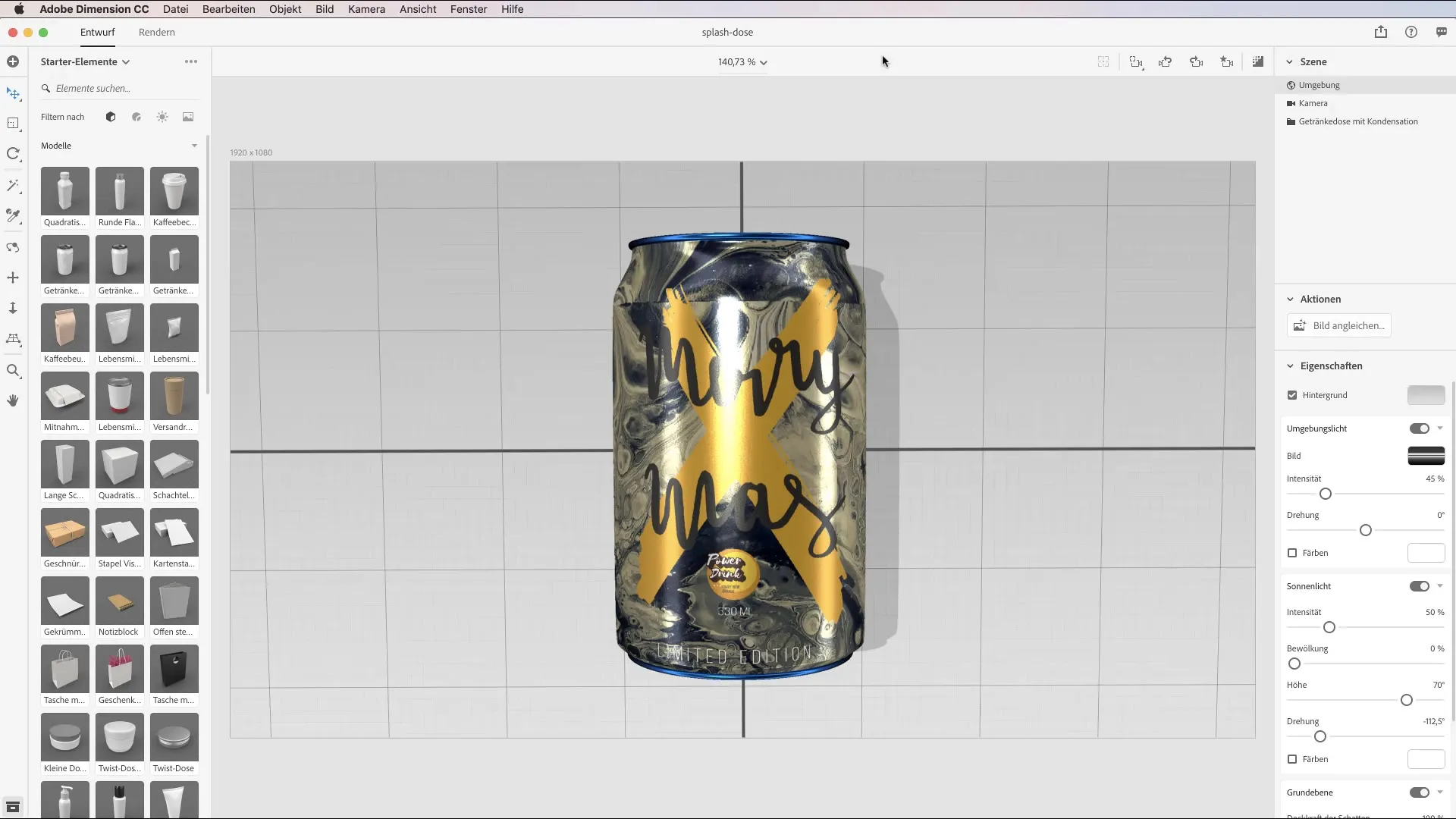
Крок 2: Використання попереднього перегляду рендеру
Попередній перегляд рендеру є важливим інструментом, щоб бачити, як виглядатиме твоє фінальне зображення. Цей перегляд знаходиться у верхньому куті інтерфейсу. Якщо ти вносиш зміни до своєї сцени, попередній перегляд оновлюється в реальному часі. Так ти можеш переконатися, що все виглядає добре, перш ніж запустити повний процес рендерингу.
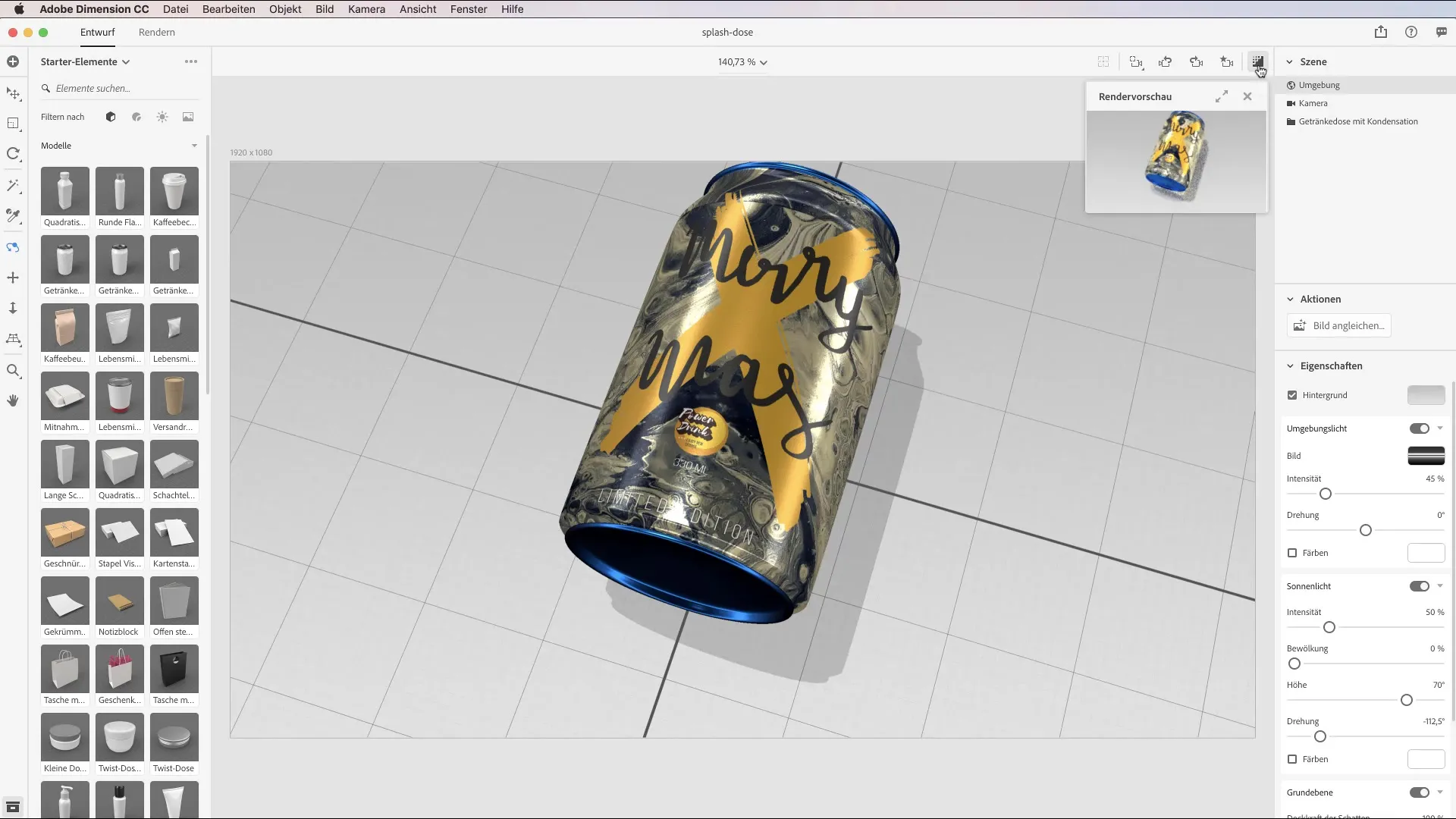
Крок 3: Налаштування режимів рендерингу
Ти знайдеш режими рендерингу праворуч від кнопки концептуального дизайну. Тут є можливість перемикатися між різними кутами зору камери, за умови що ти зберіг їх раніше. Налаштування кута зору камери важливо, оскільки лише в цьому випадку ти зможеш бачити бажану перспективу у рендерингу. Якщо немає збережених куточків зору, спершу потрібно їх зберегти.
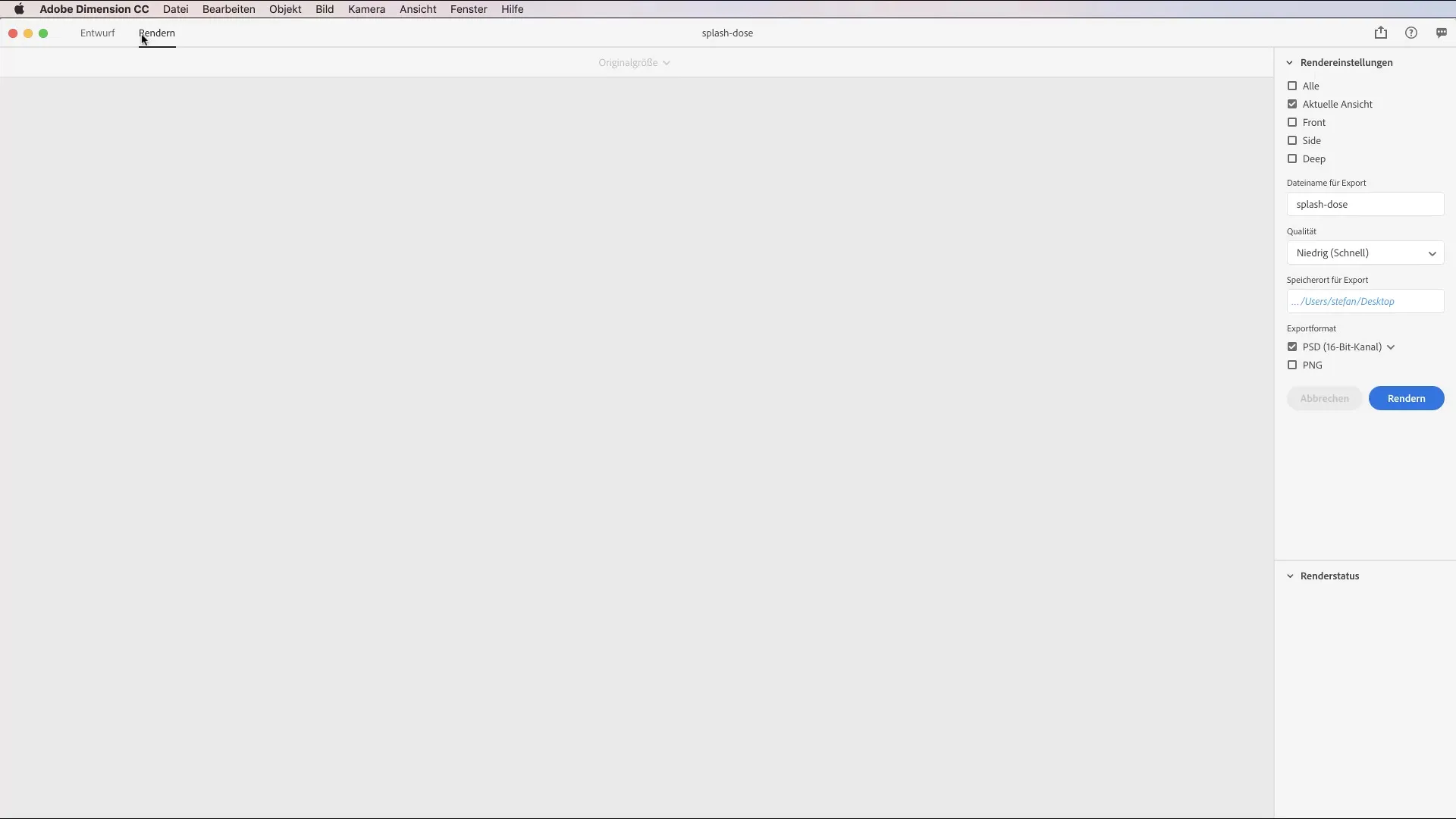
Крок 4: Вибір бажаного формату файлу
Adobe Dimension пропонує різні варіанти експорту. Формат PNG ідеальний, якщо ти хочеш опублікувати зображення без подальшої обробки. Якщо ти плануєш подальшу обробку своєї роботи, вибери формат PSD, де ти можеш обирати між 16-бітним та 32-бітним. Хоча 16-біт для пост-продакшену є достатнім, слід використовувати 32-біт для складних композитних проектів.
Крок 5: Встановлення якості рендеру
Ти маєш можливість налаштувати якість рендеру: низька, середня або висока. Низька якість дозволяє швидкий рендеринг, але часто призводить до розмитих зображень. Якісні рендери потребують значно більше часу, але пропонують набагато кращу якість зображення. Залежно від твого проекту, слід знайти правильний баланс.
Крок 6: Процес рендерингу
Після того як ти внесеш всі налаштування, почнеться процес рендерингу. Він може тривати від кількох хвилин до кількох годин залежно від складності та налаштувань якості. Твій комп'ютер потребує значних обчислювальних потужностей, особливо якщо ти працюєш з вищими роздільними здатностями.
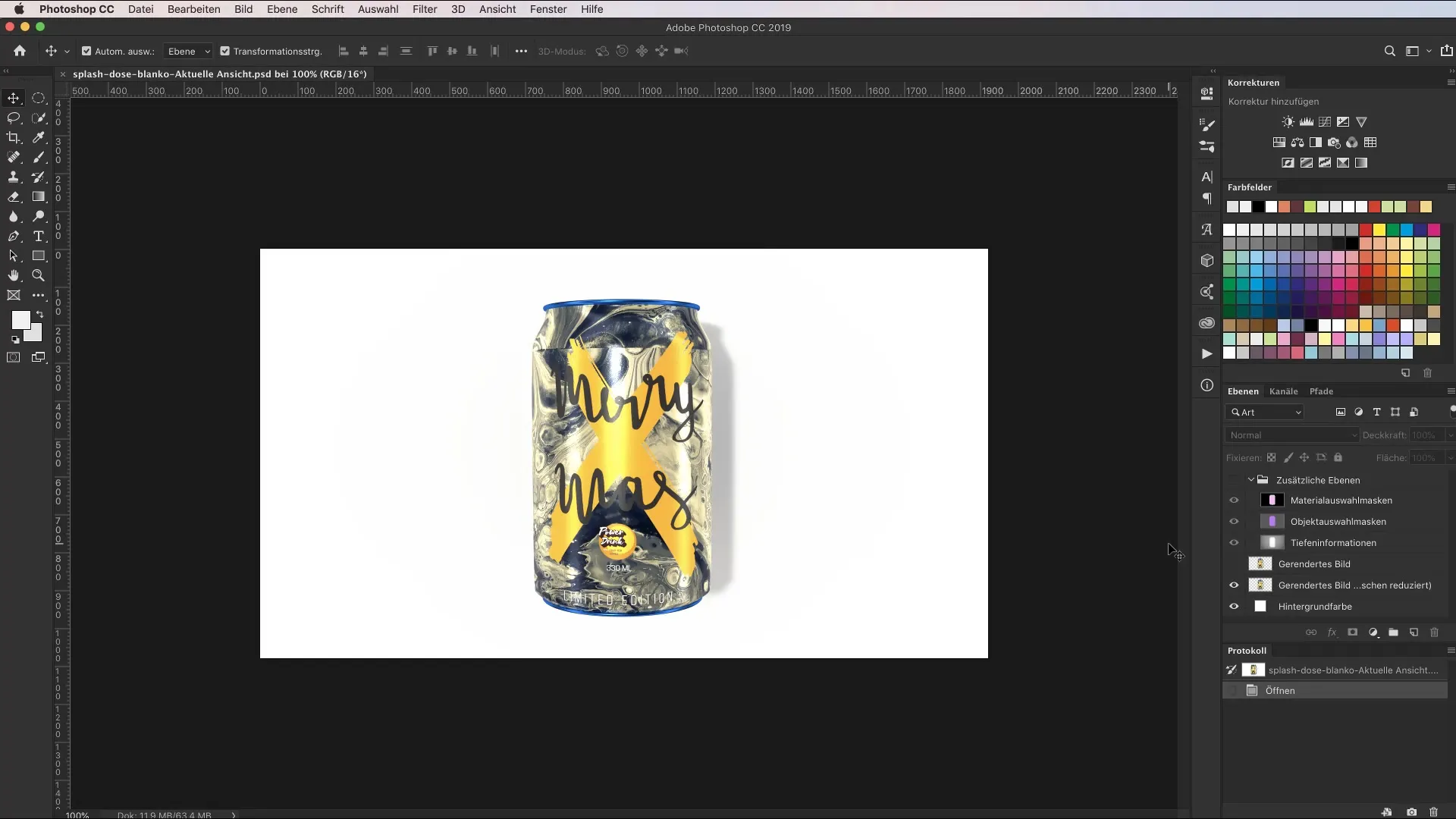
Крок 7: Аналіз рендереного файлу в Photoshop
Якщо рендеринг завершено, ти можеш відкрити файл у Photoshop і проаналізувати різні шари. Кожен шар допоможе тобі редагувати зображення та вносити специфічні зміни, не рендерячи всю композицію заново. Це дає тобі цінну гнучкість під час постобробки.
Крок 8: Урахування факторів часу рендерингу
Час рендерингу залежить від твоєї апаратури, роздільної здатності та використаних матеріалів. Потужна відеокарта і ЦП значно прискорюють процес. Також вибір роздільної здатності має вплив; найкраще починати з нижчої попередньої роздільної здатності, перш ніж працювати з остаточною високою роздільною здатністю.
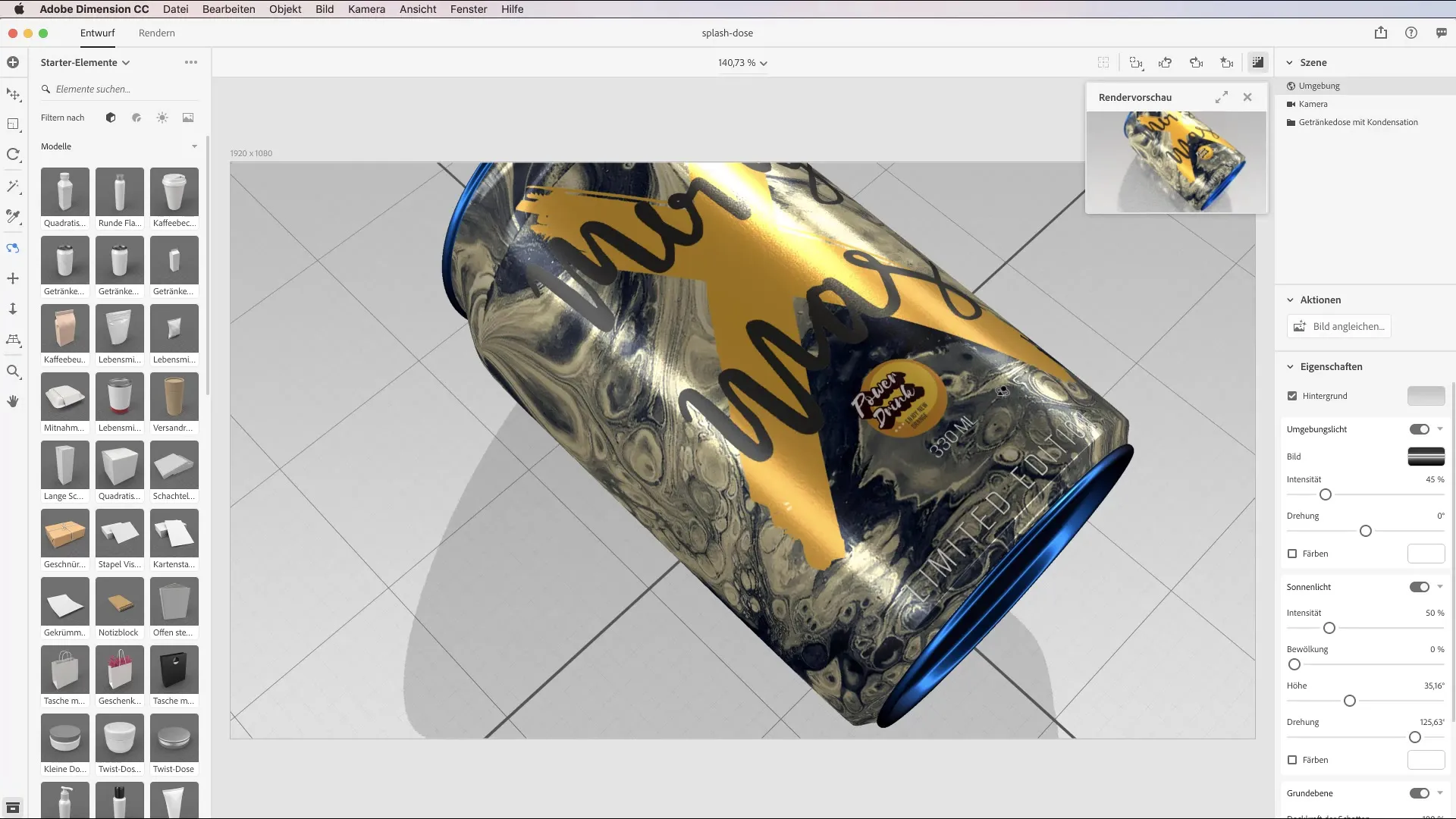
Підсумок - Інструкція з експорту 3D-сцен в Adobe Dimension CC
Рендеринг в Adobe Dimension CCвимагає не лише технічних знань, а й розуміння різних доступних інструментів. Від використання попереднього перегляду рендеру до налаштування режимів рендерингу та вибору правильного формату файлу до врахування факторів впливу – кожне рішення має значення для досягнення відмінних результатів. З цим посібником ти добре підготовлений для рендерингу вражаючих 3D-сцен та їх оптимального представлення.
Питання та відповіді
Що таке рендеринг в Adobe Dimension CC?Рендеринг - це процес, за допомогою якого 3D-інформація перетворюється на 2D-образи.
Як якість впливає на час рендерингу?Низька якість призводить до швидших часів рендерингу, тоді як висока якість вимагає довших часових витрат на обробку.
Які формати файлів я можу вибрати для експорту?Ти можеш вибрати між форматами PNG та PSD, в залежності від того, чи плануєш ти подальшу обробку чи ні.
Як я можу використовувати попередній перегляд рендеру?Просто натисни на значок попереднього перегляду, щоб отримати реальний вигляд своїх змін.
Які фактори впливають на час рендерингу?Час рендерингу визначається апаратурою, роздільною здатністю та використаними матеріалами.

